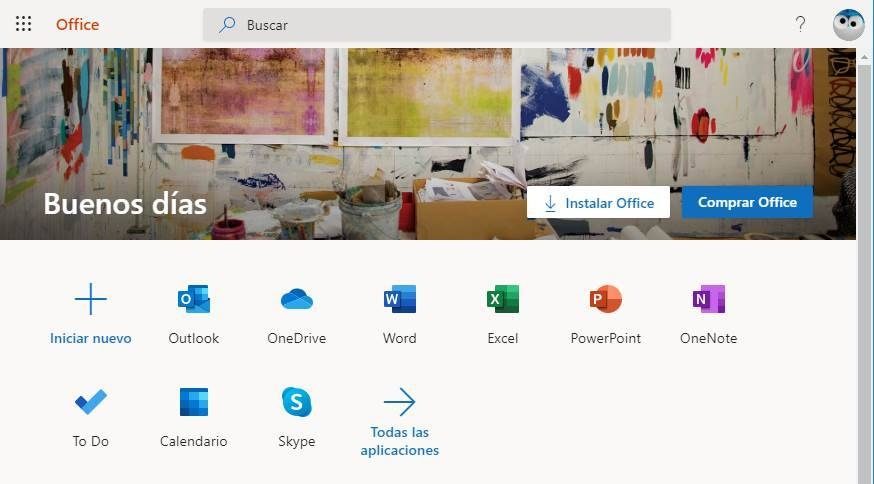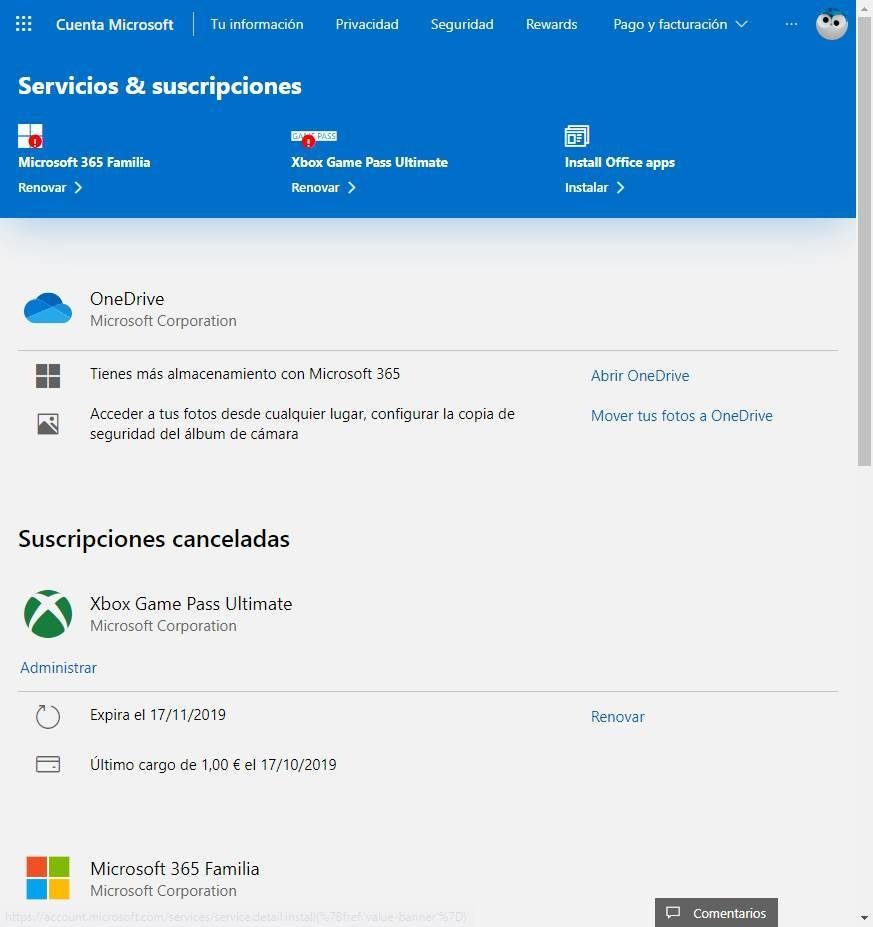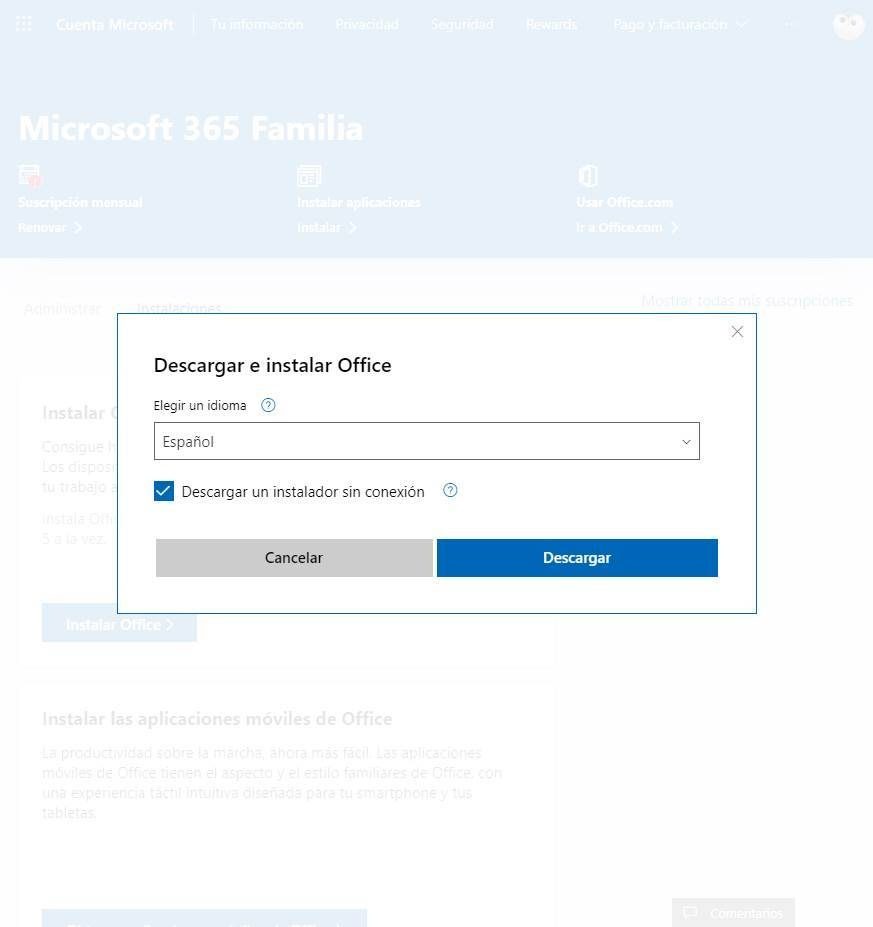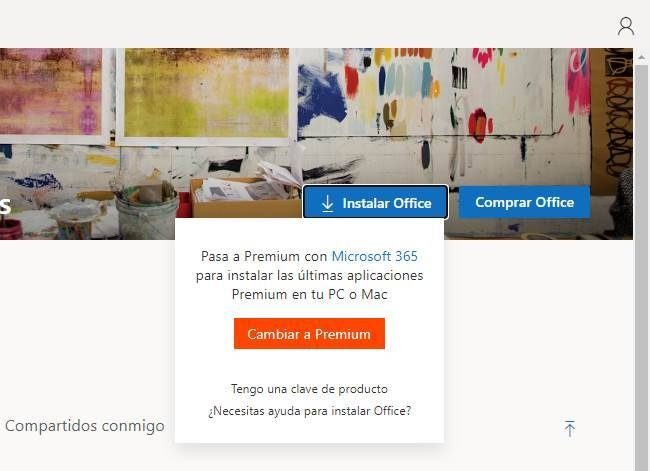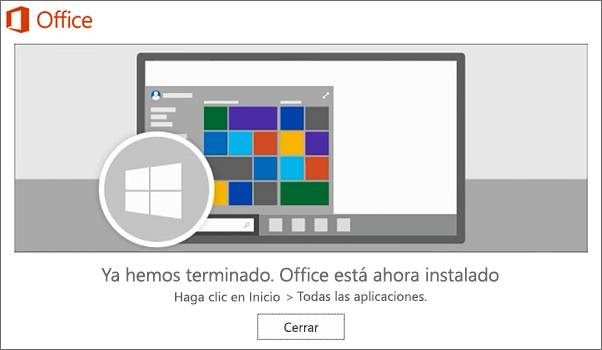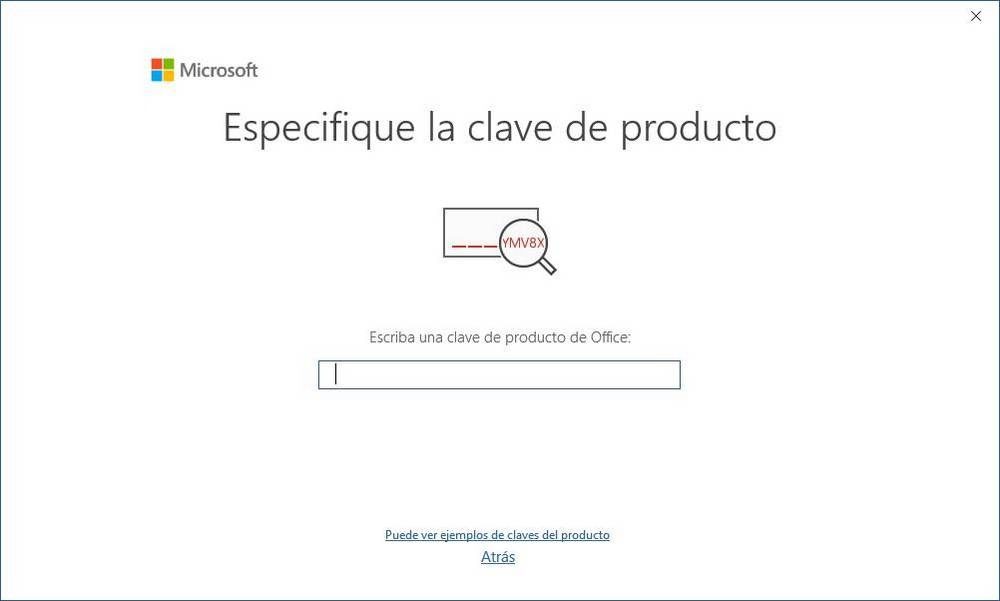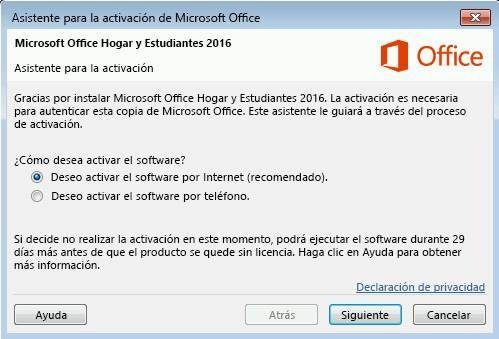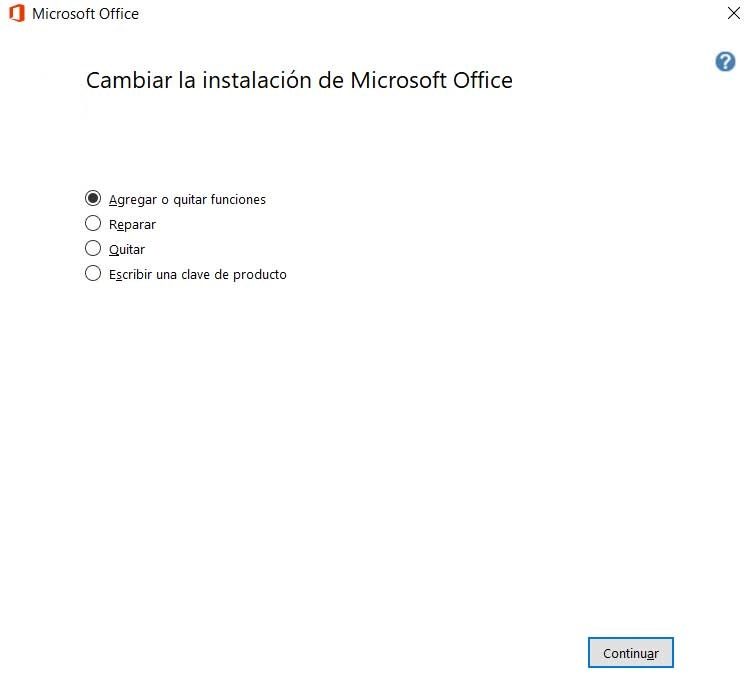Heute verwaltet Microsoft drei verschiedene Versionen von Office. Einerseits die Version 2016, eine der am häufigsten verwendeten Versionen, die mit Windows 10 gestartet wurde und bis 2025 weiterhin unterstützt wird. Dann können wir finden Büro 2019, das Update 2016 mit verschiedenen Verbesserungen und Korrekturen, und Büro 365, das Abonnementmodell, mit dem wir dank seiner Integration in die Cloud das Beste aus der Office-Suite herausholen können.
Office 2019 gegen Office 365
Grundsätzlich sind die beiden Suiten identisch. Gleichzeitig umfasst Office 365 insbesondere die Office Suite-Programme 2019. Die Hauptunterschiede zwischen diesen beiden Alternativen liegen in den zusätzlichen Diensten und dem Preis.
Office 2019 ist beispielsweise der Erbe der Version 2016. Dieses Programm kann über a bezogen werden Einmalzahlung und wir können das Programm für immer nutzen, ohne etwas erneuern zu müssen. Wir haben entschieden keinen Anspruch auf neue Versionen (obwohl wir für die Dauer Ihres Supports Anspruch auf Updates haben). Abgesehen davon hat Office 365 eine Abonnementzahlung. Dies impliziert, dass wir müssen Gebühren pro Jahr zahlen Um diese Programme nutzen zu können, können wir im Gegenzug immer die neueste Version der Suite haben, ohne mehr bezahlen zu müssen. Wir haben sogar das Recht, auf die Insider-Version zuzugreifen. Diese Version enthält zusätzliche Dienste, z. B. 1 TB Cloud-Speicher für Eine Fahrt und 60 Minuten im Monat, um über Skype zu sprechen.
Gleichzeitig gibt es Unterschiede zwischen den beiden Programmen in Bezug auf Benutzer und Betriebssysteme. Die Version 2019 kann nur unter Windows verwendet werden 365 unterstützt gleichzeitig macOS, Android und iOS. Unverzichtbar, wenn wir Word auf Mobilgeräten oder Tablets verwenden möchten. Im Abonnementmodell können wir die Anzahl der Benutzer oder Geräte auswählen, die Office installieren und verwenden können.
| Büro 2019 | Büro 365 | |
|---|---|---|
| Verfügbarkeit | Nur PC | Windows, MacOS, Mobile |
| Zusätzliche Dienste | Unterlassen Sie | 1 TB auf OneDrive, 60 min / Monat auf Skype |
| Upgrades | Nur 2019 | Immer auf dem neuesten Stand |
| Technischer Support | 60 Tage | Immer |
| Preis | 150 Euro, einmalige Zahlung | 69 Euro pro Jahr (Mitarbeiter - 1 Benutzer) 99 Euro pro Jahr (Start - 5 Benutzer) |
Mindestsystemanforderungen für die Verwendung von Office
Die neuesten Versionen von Office, 2016, 2019 und 365 haben dieselben Anforderungen, da sie sich bis auf die Integration in die OneDrive-Cloud nicht wesentlich geändert haben (auch die Hauptschnittstelle ist dieselbe). Um Word, Excel und andere Programme in der Suite problemlos herunterladen und verwenden zu können, müssen wir die folgenden Anforderungen erfüllen:
- 1,6-GHz-Dual-Core-Prozessor.
- 4 GB RAM
- 4 GB Festplattenspeicher.
- Bildschirm mit einer Auflösung von 1280 x 768.
- DirectX 9-Grafikbeschleunigung mit WDDM 2.0.
Obwohl Office 2016 unter Windows 7 problemlos funktionieren kann, ist die Verwendung von Word 2019, Excel 2019 oder einer anderen Version der Office 2019-Suite eine wesentliche Voraussetzung Windows 10.
Laden Sie Office herunter
Microsoft macht es uns einfach, die neuesten Versionen von Office von der Website herunterzuladen, sofern wir über eine gültige Lizenz verfügen. Dazu müssen wir auf die zugreifen folgender Link. Sobald wir angemeldet sind, sehen wir unser Office-Hauptfenster. Hier sehen wir einen Button namens «Installieren Sie Office«. Sie müssen auf diese Schaltfläche klicken, um auf den Download-Bereich der Office-Suite zuzugreifen.
Dieser Link führt uns zu dem Abschnitt Office-Downloads und -Abonnements. Hier finden wir alle Dienste, die wir mit unserem Konto verknüpft haben. Ab Office 2016 müssen alle Lizenzen mit einem Benutzerkonto verknüpft sein. Wenn Sie also das Abonnement für 2016, 2019 oder Office 365 erworben haben, werden die Programme hier angezeigt.
Da jedes Konto über eine verknüpfte Lizenz verfügt, können wir auf der Website selbst die Version herunterladen, die unserer Lizenz entspricht. Wir können sie direkt herunterladen, indem wir auf «klickenInstallieren Sie Office-Anwendungen«. Gleichzeitig können wir zugreifen Hier zum Laden Sie das Office-Installationsprogramm herunter um es auf jedem PC installieren zu können.
Wir starten einfach das Installationsprogramm, um den Assistenten zu starten, mit dem wir die Office-Suite auf unserem PC installieren können. Wenn der Vorgang abgeschlossen ist, kann er verwendet werden.
Word, Excel und PowerPoint aus dem Microsoft Store
Sowie in der Lage zu sein, typische Versionen von herunterzuladen und zu installieren 32 Bit und 64 BitDie neuesten Versionen von Office verfügen über universelle Anwendungen im UWP-Format, mit denen wir Programme aus dem Microsoft Store herunterladen können. Wenn wir bereits eine Lizenz mit unserem Konto verknüpft haben, können wir diese Anwendungen direkt herunterladen. Andernfalls können wir im Windows Store selbst das Office 365-Abonnement erwerben, um diese Anwendungen zu verwenden.
Die Links zum Microsoft Store sind:
Diese Anwendungen sind dieselben, die über das Installationsprogramm installiert werden können. Der Unterschied besteht darin, dass sie einzeln heruntergeladen und installiert und gleichzeitig wie andere Anwendungen im MS Store im UWP-Format gespeichert werden können, mit den Vorteilen, die dieses Anwendungsformat bietet.
Häufige Fehler
Es gibt eine Reihe von Fehlern, die wir beim Versuch feststellen können Laden Sie Office unter Windows herunter und installieren Sie es 10. Am häufigsten wird die Meldung angezeigt, dass wir auf die Premium-Version aktualisieren müssen, wenn wir versuchen, die Suite von der Website herunterzuladen.
Diese Meldung wird angezeigt, weil Office Web in dem Konto, mit dem wir uns anmelden, keine Lizenzen für 2019, 2016 oder 365 erkennt. Wir müssen zuerst eine Lizenz oder ein Abonnement erwerben, bevor wir auf die Download-Seite zugreifen können.
Wenn wir das falsche Konto erstellen, können wir uns abmelden und erneut öffnen, um die Suite weiter zu verwenden. Gleichzeitig können wir eine (* 10 *) Testversion von Office 365 erhalten Es ist völlig kostenlos, diese Suite herunterzuladen und zu verwenden.
Installieren Sie Office
Nachdem wir das Installationsprogramm von der Microsoft-Website heruntergeladen haben, besteht der nächste Schritt darin, die Suite auf unserem PC zu installieren. Die 3 aktuellen Versionen der Suite werden auf die gleiche Weise installiert. Und eine der größten Beschwerden von Benutzern ist, dass es keinerlei Kontrolle darüber bietet, was wir beabsichtigen oder nicht installieren wollen. Standardmäßig werden nach dem Ausführen des Installationsprogramms alle in unserer Lizenz enthaltenen Office-Anwendungen heruntergeladen und installiert.
Die Installation ist völlig unbeaufsichtigt. Wir müssen nichts anderes tun, als darauf zu warten, dass die Installation der Suite auf dem Computer abgeschlossen ist. Wenn es fertig ist, sehen wir ein Fenster wie das folgende, das anzeigt, dass der Installationsprozess erfolgreich ausgeführt wurde, und wir können es schließen.
Wir haben Office bereits unter Windows installiert. Jetzt haben wir nur noch den letzten Schritt, bevor wir diese Programme verwenden können: Aktivieren Sie sie.
Aktivieren Sie Word, Excel und PowerPoint
Wenn wir die Anwendungen aus dem Microsoft Store herunterladen, müssen wir nichts tun. Diese Anwendungen sind bereits mit unserem Konto verknüpft. Solange wir über das aktuelle Abonnement oder die aktuelle Lizenz verfügen, können wir sie problemlos verwenden.
Und wenn Sie diese Suite je nach Version vom Installationsprogramm herunterladen, müssen Sie sie auf die eine oder andere Weise aktivieren. Im Fall von Office 365 oder Office 2019 ist dies beispielsweise ausreichend Melden Sie sich mit unserem Microsoft-Konto an in Word, Excel und anderen Programmen, so dass es mit einer gültigen Lizenz aktiviert wird.
(*10*)
Falls eine mit unserem Geschäft verknüpfte Lizenz nicht gefunden wird oder wenn ein Problem mit dem Schlüssel vorliegt, wird ein Fenster wie das folgende angezeigt, in das wir unseren Lizenzschlüssel eingeben müssen. Dies wird auf den Servern von Microsoft überprüft, und wenn dies korrekt ist, wird das Programm aktiviert. Intelligent.
Beim Herunterladen Büro 2016Gleichzeitig kann es automatisch aktiviert werden, wenn unser Konto und die zugehörige Lizenz erkannt werden. Am häufigsten müssen Sie jedoch einen einfachen Assistenten wie den folgenden ausführen, um die Software zu aktivieren, bevor Sie sie verwenden können.
Sobald das Programm aktiviert ist, können wir es verwenden. Und wenn wir Lizenzprobleme haben, können wir versuchen, die Software über das Telefon zu aktivieren.
Reparieren Sie Office in Windows 10
Wenn wir alle vorherigen Schritte durchlaufen haben, kann es sein, dass wir die Suite, über die wir sprechen, bereits auf dem Windows-Computer installiert haben Fehler. Dies kann auf verschiedene Umstände zurückzuführen sein, aber für viele von ihnen haben wir die Möglichkeit, sie automatisch zu beheben. Wir sagen Ihnen das, weil Office unter Windows hat ein eigenes Reparaturwerkzeug. Wir können schnell und einfach darauf zugreifen, weil wir Sie motivieren werden.
Das erste, was wir bei Bedarf tun, ist das Öffnen der Betriebssystem-Setup-Anwendung. Dies erreichen wir beispielsweise mit der Tastenkombination Gewinnen Sie + mich. Dann gehen wir zum Abschnitt Anwendungen, wo wir eine Liste finden, die alle zu diesem Zeitpunkt auf dem Computer installierten Programme enthält. Nun, wir suchen den Eintrag, der uns in diesem Fall interessiert, Microsoft Office, sodass zwei Schaltflächen angezeigt werden, eine zum Bearbeiten und die andere zum Deinstallieren der Produktivitätssuite. In diesem Fall haben wir uns entschieden, auf Ändern zu klicken, um zu dem Assistenten zu gelangen, der uns interessiert.
Dies ist aus der Anwendung selbst und wir werden die Option Reparieren sehen, um zu versuchen, die Probleme zu lösen, die wir mit dem Redmond-Programm haben.